Linuxコマンドラインで作業しているときに、ファイルまたはインターネットで見つけた長いコマンドやテキストを入力する必要がある場合があります。これらのコマンドやテキストを入力する代わりに、コマンドラインターミナルアプリケーションにコピーして貼り付けることで時間を節約できます。 Linux GUIアプリケーション(Gedit、LibreOffice、OpenOfficeなど)で、通常のキーボードショートカットCtrl+cおよびCtrl+vを使用して、テキストをコピーして貼り付けることができます。しかし、これらの通常のキーボードショートカットがLinuxターミナルでは機能しないことを知りたいと思うかもしれません。
このクイックLinuxガイドでは、Linuxターミナルでテキストをコピーして貼り付ける方法を学習します。デモンストレーションには、 Ubuntu 20.04 LTSを使用します 。他のLinuxディストリビューションでも同じ方法に従うことができます。
キーボードショートカットの使用
Ctrl+cおよびCtrl+vの代わりに、Linuxターミナルでコピーアンドペーストするためのショートカットは Ctrl + Shift + cです。 およびCtrl+ Shift+v。
例1:
ドキュメントまたはWebページからテキストまたはコマンドをコピーして、ターミナルに貼り付けたいとします。グラフィカルアプリケーションで開いているドキュメントまたはWebページから行をコピーするには、それらを選択してCtrl+cを押します。
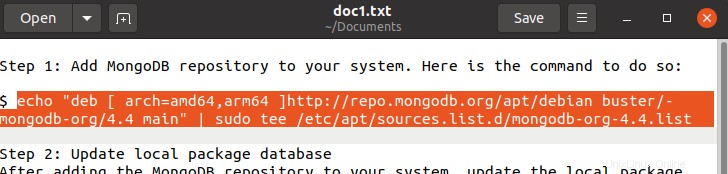
コピーした行をターミナルに貼り付けるには、 Ctrl + Shift+vを押します。 その後、ターミナルに貼り付けられた線が表示されます。

例2:
Nanoエディターから行またはコマンドをコピーして、ターミナルに貼り付けたいとします。 Nanoエディターからコピーするには、それを選択して Ctrl + Shift + cを押します。 。
コピーした行をNanoエディターまたはNanoエディターの外部のシェルに貼り付けるには、Ctrl + Shift+vを押します。これで、ターミナルに貼り付けられた行が表示されます。
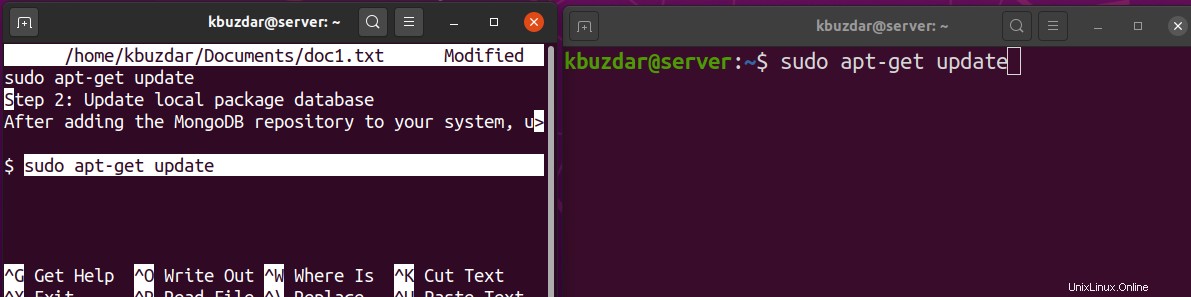
マウスの右クリックの使用
他のアプリケーションで通常行うように、マウスの右クリックを使用してターミナルにコピーアンドペーストすることもできます。たとえば、ターミナルから任意の行をコピーするには、その行を選択して右クリックします。次に、コピーを選択します ポップアップするオプションのリストから。これで、選択した行がコピーされます。
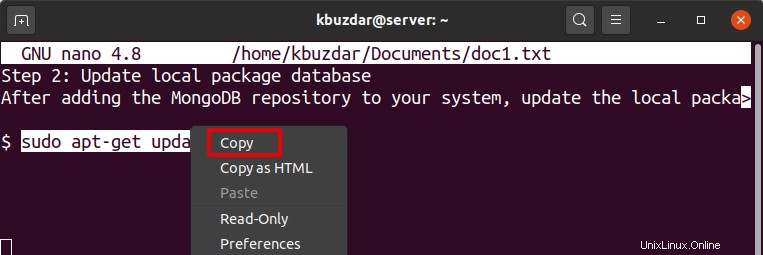
コピーした行をターミナルに貼り付けるには、もう一度右クリックして貼り付けを選択します。 。
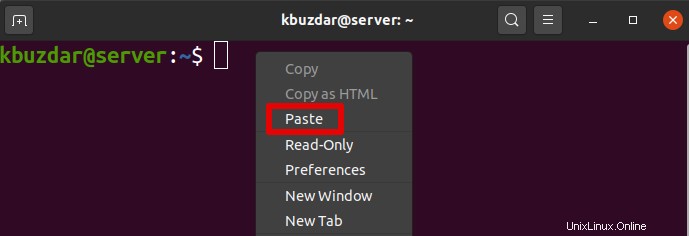
これで、ターミナルに貼り付けられた行が表示されます。
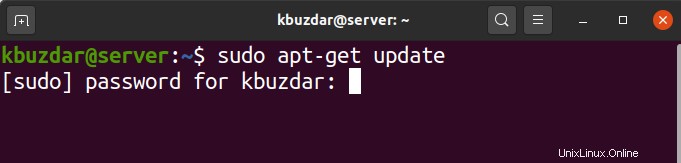
これは、Linuxターミナルでテキストをコピーして貼り付ける方法です。このクイックガイドが、長いコマンドやテキストの入力にかかる時間を節約できるので、お役に立てば幸いです。